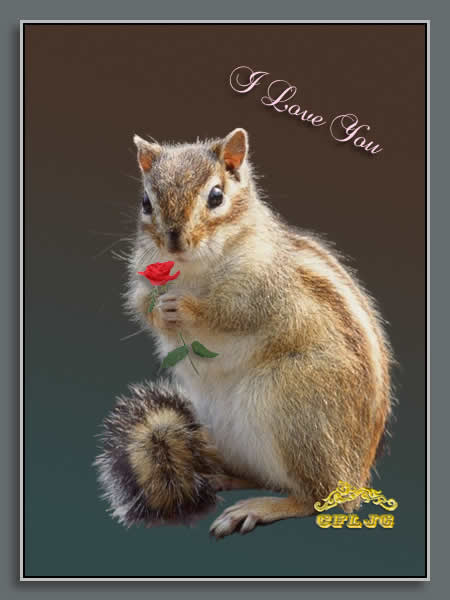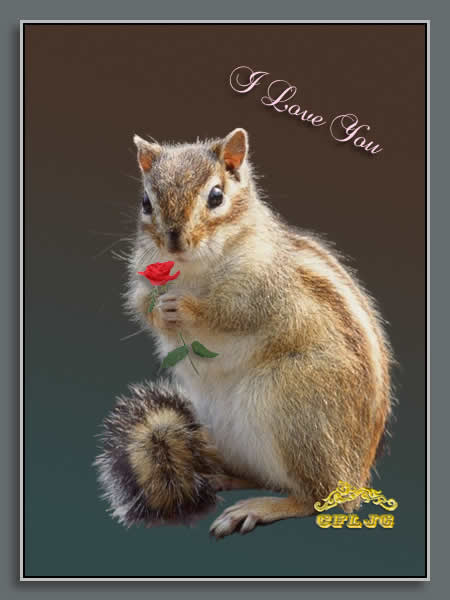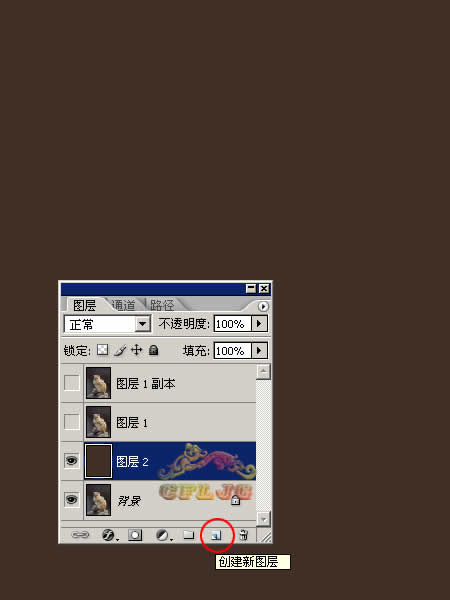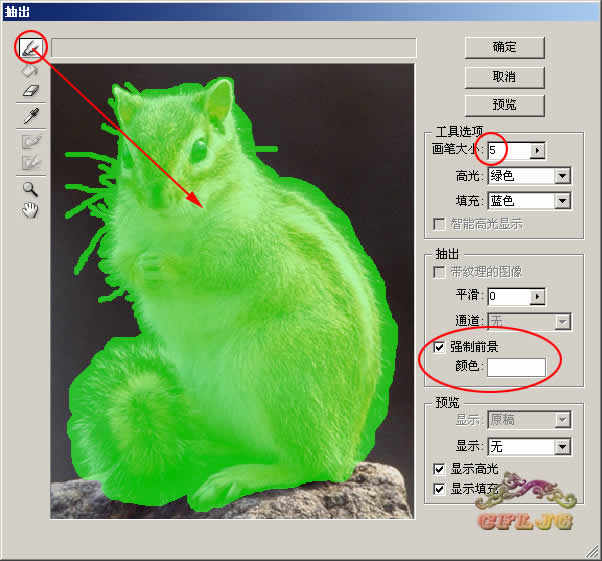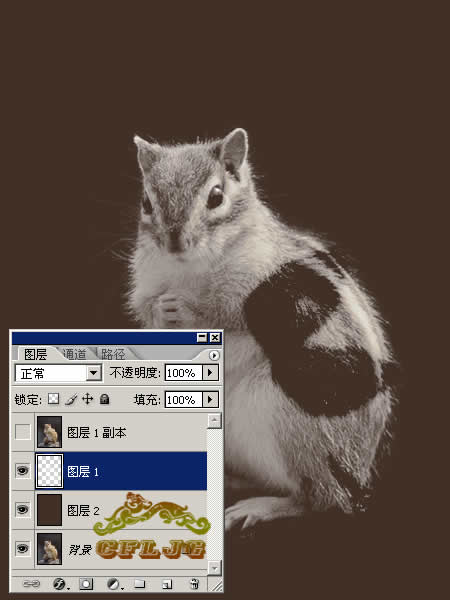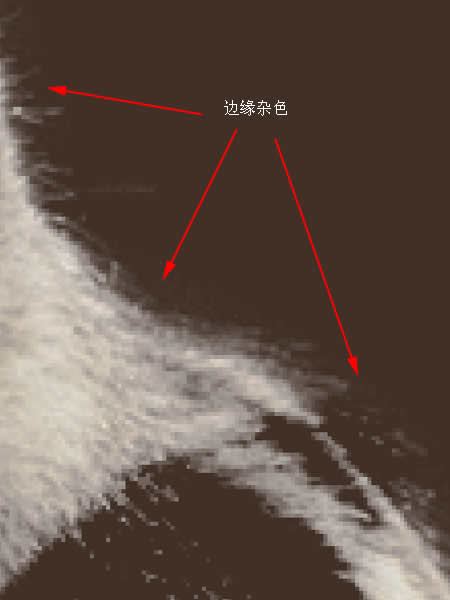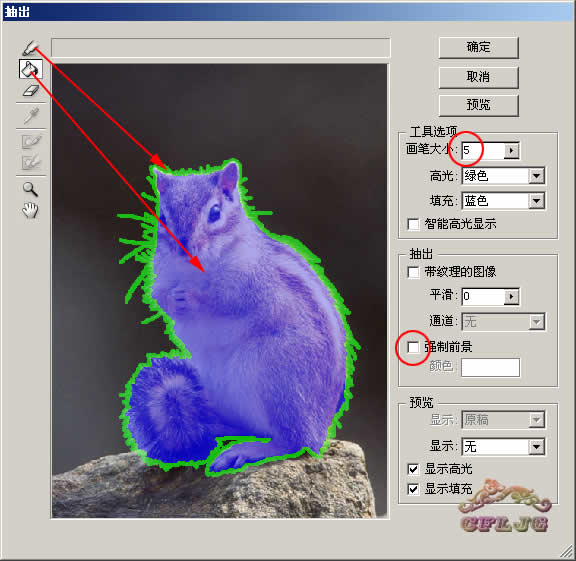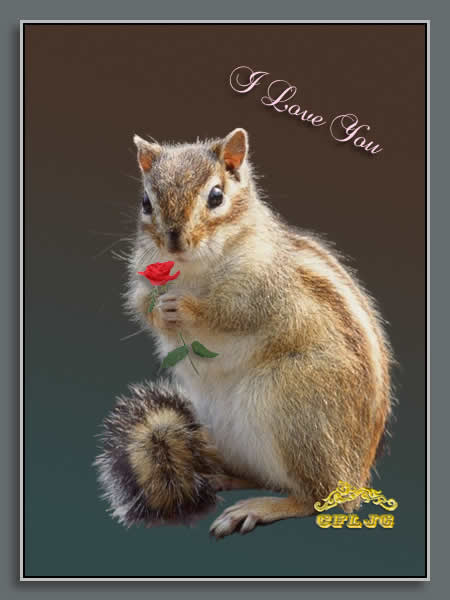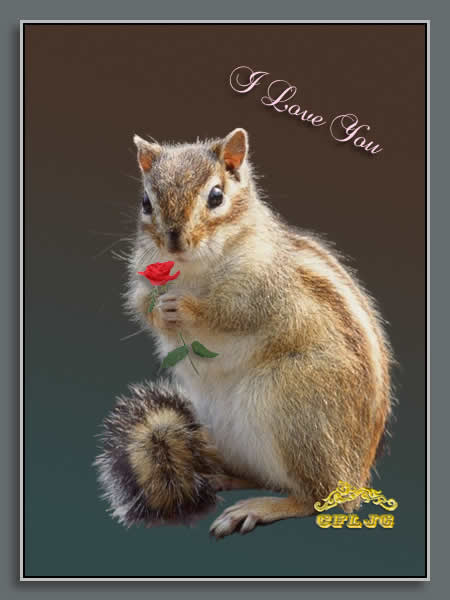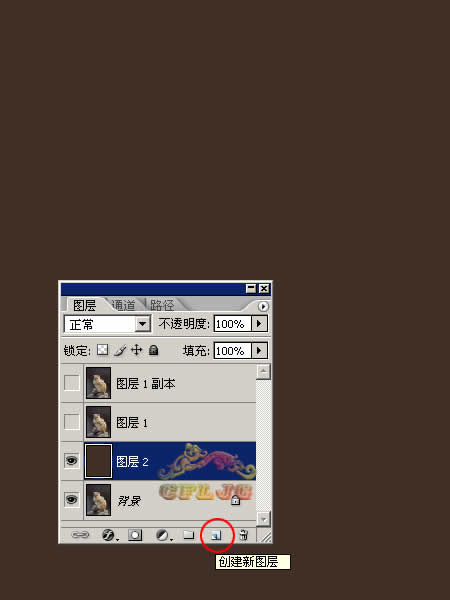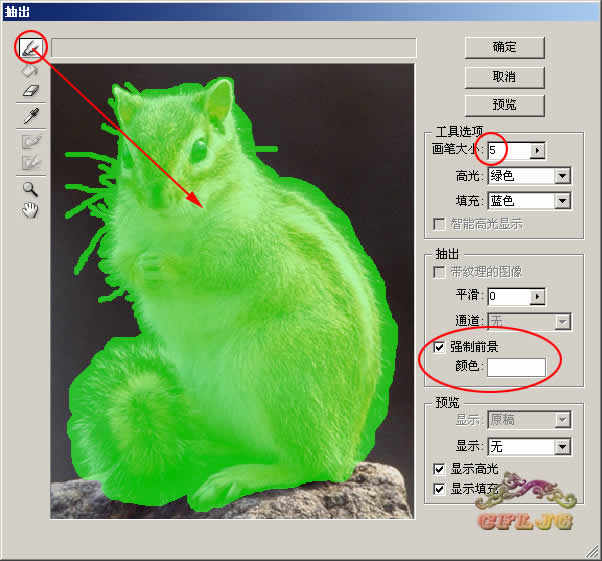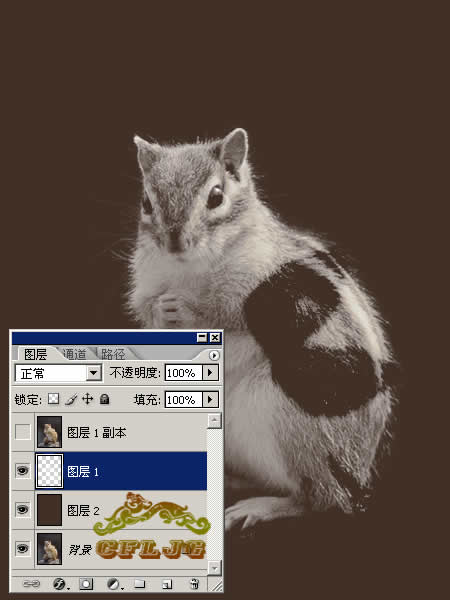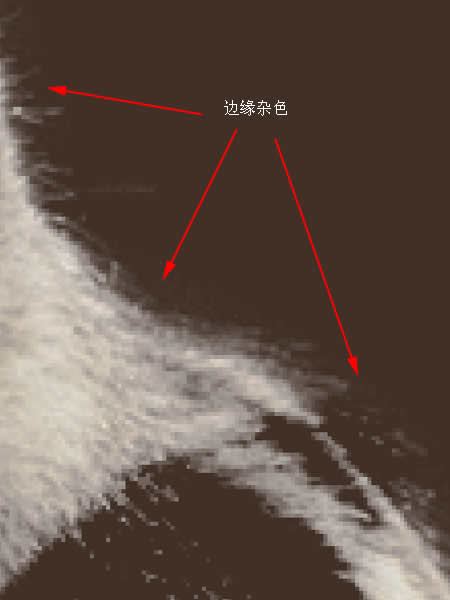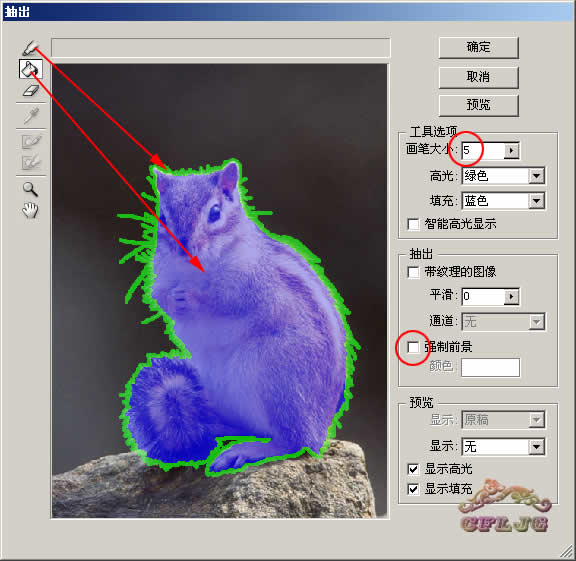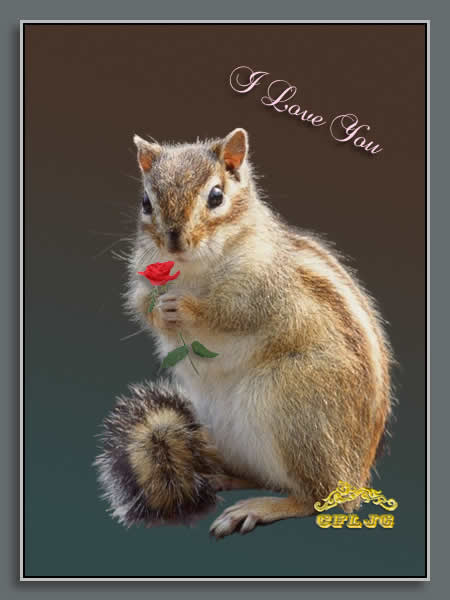图老师电脑网络栏目是一个分享最好最实用的教程的社区,我们拥有最用心的各种教程,今天就给大家分享巧用抽出滤镜扣出可爱的小松鼠的教程,热爱PS的朋友们快点看过来吧!
本教程主要是介绍使用抽出滤镜勾图,对于一些毛发较多的物体抽出滤镜就有明显的优势,它完全可以把很细小的毛发都勾出来,效果非常自然。
原图
最终效果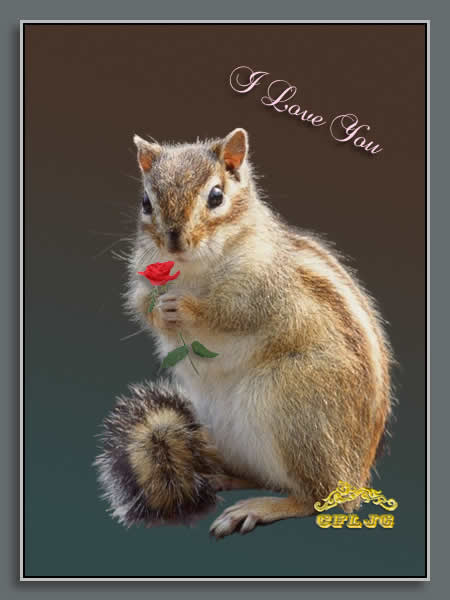
素材 
1、打开图片,ctrl+j两次,分别得到图层1和图层1副本。
2、点击红圈处,新建图层2放于图层1和背景层之间,作为检查效果和新的背景层,并填充颜色,为体现抠图后显示微细的毛丝效果,应尽量选择较深一点的颜色。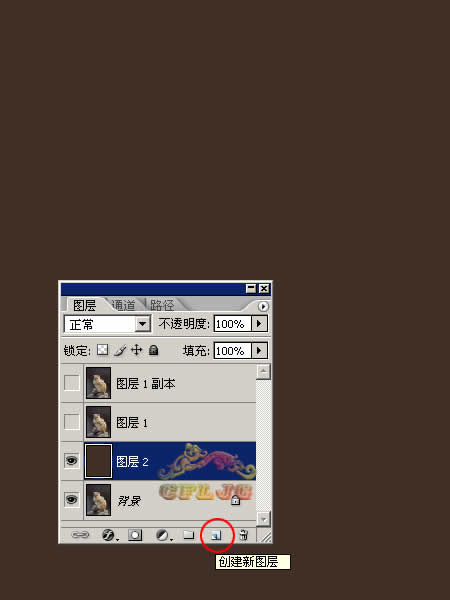
3、在图层1执行滤镜--抽出命令,在强制前景处打勾,颜色定为白色,用高光器工具涂抹绿色,中间大面积处可用大一点的笔触,主体外的胡须部分可用小一点的笔触,这里选择5。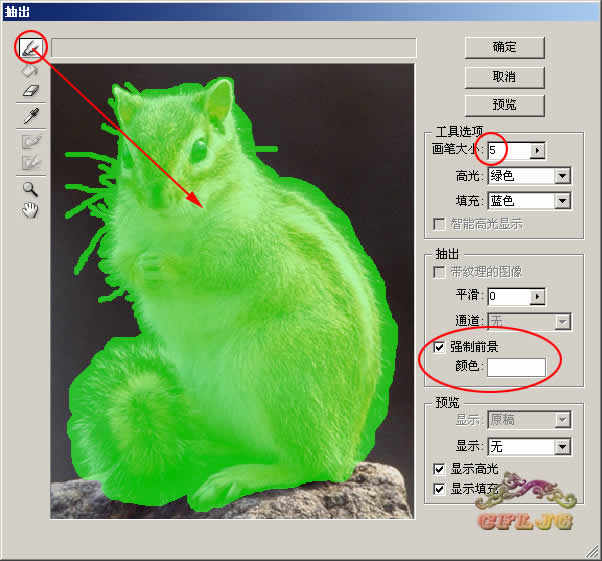
4、抽出的结果如下图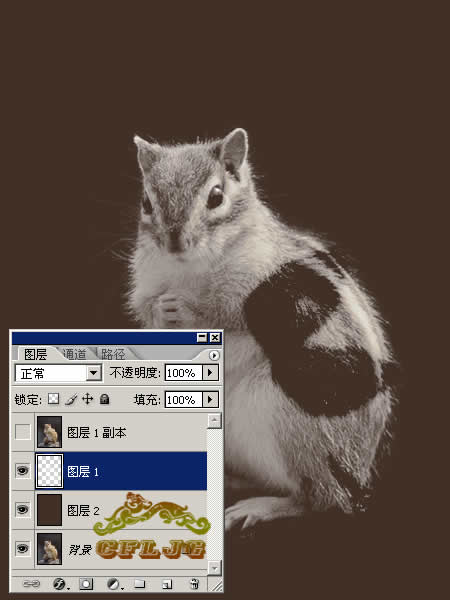
5、把图放大到400%,用橡皮擦把边缘的杂色擦掉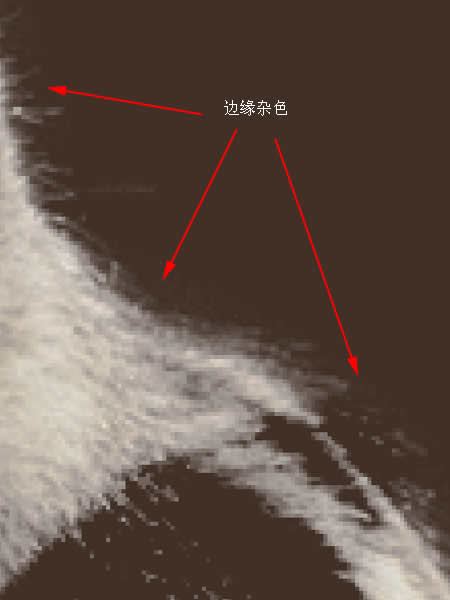
(本文来源于图老师网站,更多请访问http://m.tulaoshi.com/psxpcl/)6、在图层1副本层执行滤镜--抽出命令,不要在强制前景处打勾,用高光器工具描绿边,用填充工具把中间填充蓝色。注意描边时笔触要小一点,这里选择5。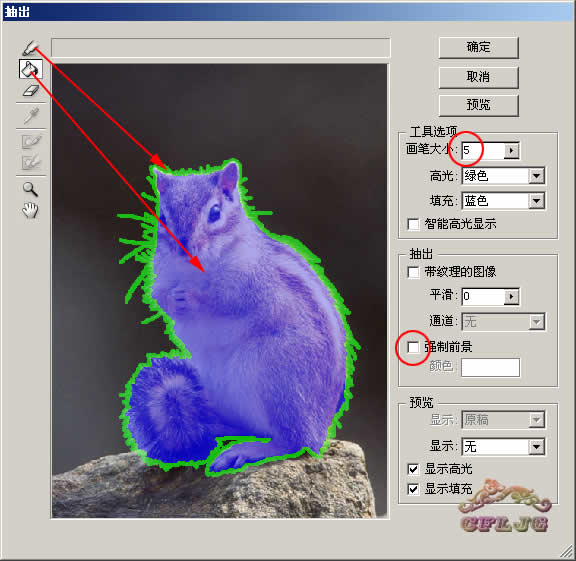
(本文来源于图老师网站,更多请访问http://m.tulaoshi.com/psxpcl/)7、抽出的结果如下图。同样把图放大擦掉边缘的杂色 
8、打开所有图层的小眼睛看看,小松鼠就抠出来了
9、点缀一下,让小松鼠捧上一束花
10、继续点缀,打上你喜欢的文字及加上边框完成最终效果。